
Damian Washington
0
1531
181
Dacă există un lucru care este în contact cu aproape toată lumea în timp ce utilizează smartphone-uri, trebuie să fie rotirea ecranului. În timp ce lucrurile s-au îmbunătățit încă de pe vremuri, când nu a existat nicio modalitate de a opri rotirea ecranului, încă nu este atât de flexibil cum ne dorim să fie. Vrei să folosești o aplicație specifică în modul peisaj, în timp ce o altă aplicație doar în modul portret? Ei bine, din păcate, nu există o modalitate nativă de a face asta. Cu toate acestea, vestea bună este că există o cale!
Există câteva aplicații care vă permit să forțați un mod de orientare a ecranului pe toată interfața, dar cel mai mult ne place controlul de rotație final, datorită faptului că vă permite să definiți în prealabil orientarea ecranului pentru anumite aplicații. Asa de, dacă ați dorit întotdeauna să controlați rotirea ecranului în diferite aplicații de pe Android, iată cum se face:
Activați aplicația Ultimate Rotation Control
- În primul rând, va trebui să instalați aplicația Ultimate Rotation Control din Play Store. Aplicația este disponibilă pentru o probă gratuită de 7 zile, după care va trebui să cumpărați cheia de licență (2,99 USD).
- Când deschideți aplicația pentru prima dată, va trebui să îi acordați acces în setările de accesibilitate.
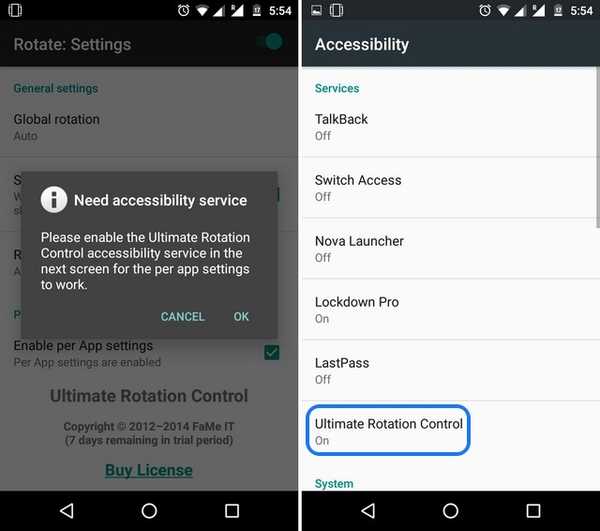
- Odată terminată, aplicația se va deschide și veți vedea o multitudine de opțiuni. Pentru a activa setările de rotație ale aplicației, puteți comuta întrerupătorul din partea dreaptă sus.
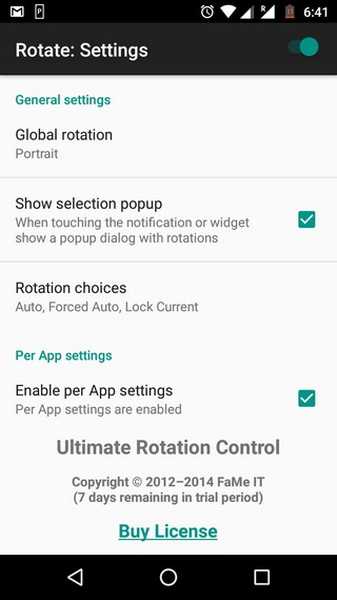
Setați o orientare la nivel global
Prima opțiune din aplicație este „Rotirea globală”, care vă permite să setați o orientare a ecranului pe toată interfața. Iată diferitele opțiuni de orientare a ecranului disponibile cu aplicația:
- Auto: opțiunea normală de rotire a ecranului care merge cu preferințele Android.
- Auto Forțat: A activat modul automat peste tot și obligă alte aplicații să-l urmeze, chiar dacă au preferințele proprii.
- Forțat 3/4 Auto: Mod automat cu doar moduri portret, peisaj și peisaj invers (doar pentru smartphone-uri)
- Curent de blocare: După cum sugerează și numele, blochează ecranul în orientarea curentă.
- Autoportret: Comută automat de la portret la portret invers.
- Portret: Se blochează în modul portret.
- Portret invers: Blochează ecranul în portret invers.
- Peisaj automat: Comută automat între peisaj și peisaj invers.
- Peisaj invers: Blochează ecranul în peisaj invers.
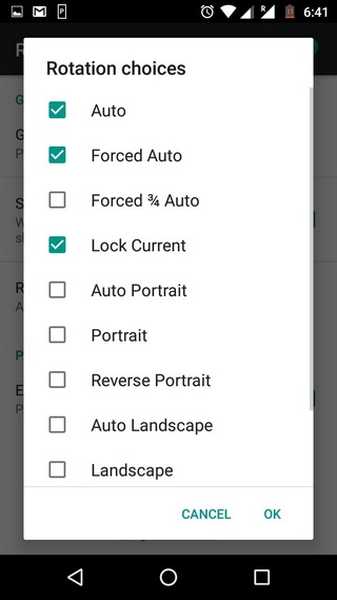
Setați orientarea ecranului pentru aplicații specifice
După cum am menționat, Ultimate Rotation Control vă permite să setați orientarea ecranului diferită pentru aplicații diferite. În aplicație, veți găsi un pe secțiune de aplicație, aici atingeți „Setări pentru aplicații” și veți vedea o listă cu toate aplicațiile instalate. Atunci poti atingeți o aplicație și alegeți o orientare a ecranului din alegerile menționate anterior. Asta e și odată terminată, aplicația se va deschide întotdeauna în orientarea ecranului selectat.
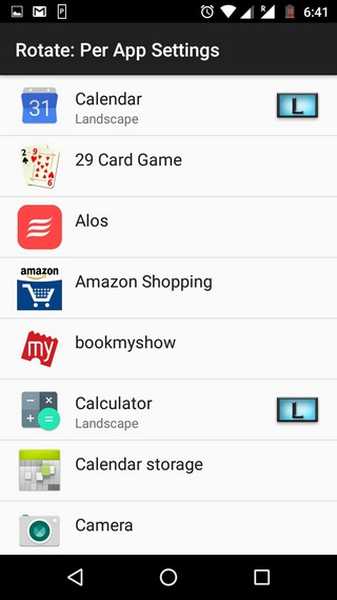
Setați rotirea pentru cazuri speciale
Aplicația vă permite să alegeți orientarea ecranului pentru ecran de blocare și pentru situații de genul când dispozitivul este conectat, o tastatură este atașată, când căștile sunt conectate și când dispozitivul se încarcă.
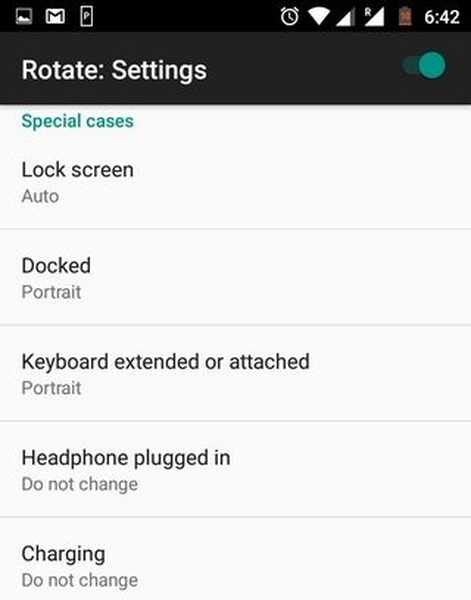
În afară de asta, puteți alege să vedeți un meniu de notificare, care vă permite să schimbați setările de rotație a ecranului din mers. Puteți alege, de asemenea, să vedeți mesajele de toast când aplicația schimbă orientările ecranului. Mai mult, aplicația aduce și widgeturi care vă permit să controlați lucrurile de pe ecranul de pornire.
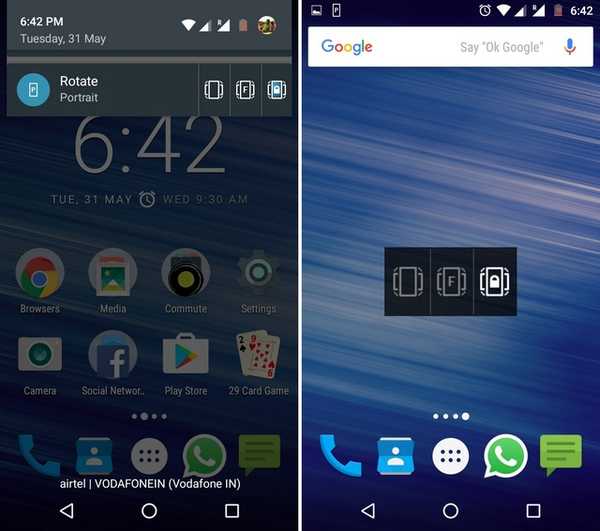
VEZI DE asemenea: Cum puteți seta volumul personalizat pentru aplicații individuale pe Android
Acum controlați rotirea ecranului în funcție de alegerea dvs.
După cum ați observat, aplicația Universal Rotation Control este destul de simplă și foarte ușor de utilizat. În utilizarea noastră, aplicația a funcționat ca un farmec. Cu toate acestea, dacă sunteți în căutarea de alternative gratuite, puteți consulta alte aplicații de control de rotație, cum ar fi Rotation - Orientation Manager, Rotation Control și Rotation Manager.
Conform nouă, totuși, Universal Rotation Control este cel mai bun din lot și merită banii tăi. Din fericire, puteți consulta procesul gratuit de 7 zile pentru a vă gândi. Deci, încercați aplicația și anunțați-vă ce credeți. Sună oprit în secțiunea de comentarii de mai jos.















